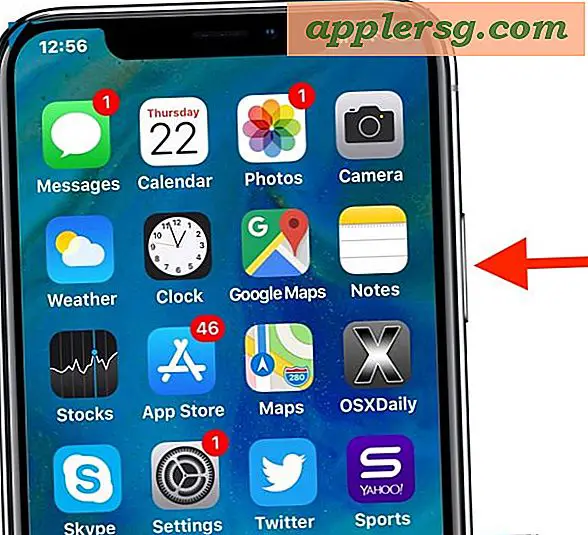Come impostare il backup automatico da un disco rigido a un altro (10 passaggi)
Il backup di un computer è una misura preventiva comune che viene spesso trascurata dalla maggior parte degli utenti di computer. Ci sono molte ragioni per cui potresti trovare necessario avere un backup dei tuoi dati. Un virus o un software dannoso potrebbe penetrare in un computer e iniziare a distruggere i dati, un danno causato da un disastro potrebbe distruggere un disco rigido o potresti riscontrare un problema durante l'installazione di un nuovo sistema operativo e danneggiare il disco rigido. Qualunque sia la ragione, eseguire il backup del disco rigido su un altro disco rigido è una buona pratica ed è reso più semplice quando può essere eseguito automaticamente.
Passo 1
Collegare il disco rigido secondario al disco rigido originale: è possibile collegare l'unità originale a un disco rigido in rete, tramite un cavo a un disco rigido esterno oa un disco rigido secondario installato sul computer.
Passo 2
Fare clic sul pulsante "Windows" o "Start" nella sezione in basso a sinistra dello schermo.
Passaggio 3
Seleziona l'opzione "Pannello di controllo". Se stai utilizzando Windows Vista, vai al passaggio 5.
Passaggio 4
Seleziona l'icona "Sistema e manutenzione".
Passaggio 5
Scegli l'opzione "Backup e ripristino".
Passaggio 6
Seleziona l'opzione "File di backup".
Passaggio 7
Configura le opzioni per pianificare quando verrà eseguito il backup automatico.
Passaggio 8
Scegli il disco rigido secondario dall'elenco delle unità connesse o specifica il percorso di rete, quindi fai clic su "Avanti".
Passaggio 9
Seleziona i tipi di file di cui desideri eseguire il backup, quindi fai clic su "Avanti".
Fare clic sul pulsante "Salva impostazioni e avvia backup".